|
Das Tutorial habe ich mit PI X3 geschrieben, es kann
mit jeder anderen Version nachgearbeitet werden, Es wurde ursprünglich für mein Forum Die Grafikhobbits geschrieben, da ich das Forum aber geschlossen habe und nur noch eine reine Tutorialseite habe wundere dich nicht über den Credit das Tutorialstübchen findest du hier:
Du benötigst: dieses Zubehör Filter Xenofex 2, Constallation Filter Penta.com, Dot and Cross
Installiere die Schriftart, die du im Zubehör findest. 1. Öffne eine weiße Leinwand, in der Größe die du brauchst. Schreibe im 2D Modus deinen Text auf. Die Farbe sollte gut abweichen von weiß, binde deine Schrift ein. Nimm nun deinen Zauberstab und klicke einmal außerhalb deiner Schrift und die weißen Buchstaben wie bei mir zu sehen ist dazu musst du deinen Zauberstab auf + stellen.
Rechtsklick, umkehren, Rechtsklick, Ausschneiden, Rechtsklick, umkehren, Rechtsklick, in Objekt umwandeln. Markiere im Ebenenmanager dein Bild und füge folgenden Schatten an
Dein Bild sollte nun so aussehen
Dupliziere deine Textebene 2 mal, so das du 3
Textbilder hast Nun kannst du dir überlegen welche Animation du verwenden möchtest. Möchtest du deinen hinteren Hintergrund füllen, aktiviere die Basisebene und geh auf Bearbeiten - Füllen. Wenn du wie bei mir die erste Animation, deine oberen Buchstaben anpinseln möchtest, musst du im Ebenenmanager dein weißes Bild markieren.
1ste. Animation 1.
Fülle deinen hinteren Hintergrund mit einer hellen Textur aus der
Trickkiste. Markiere im Ebenenmanager dein 1tes Textbild von unten, benutze nun deinen Pinsel(auf Quadrat umstellen, das vereinfacht das malen) Die Textur in meiner Farbe, habe ich bekommen, indem ich beim Pinselwerkzeug auf Textur gegangen bin. Male den ersten Buchstaben an, aktiviere die nächste Textebene - bei mir ist es das R Den zweiten Buchstaben anmalen usw. bis du in allen Ebenen den jeweiligen Buchstaben angemalt hast
Schließe nun alle Augen der Buchstabenebenen bis auf die 1te - bei
mir das G und speichere dein Bild Wechsel zum Gif Animator und animiere dein Werk
2te.
Animation Effekt - Alien Skin Xenofex2 , Constallation und mache folgende Einstellungen
Aktiviere die mittlere Textebene - Effekt - Xenofex 2
nochmals mit der obersten Textebene wiederholen - 1mal Random Seed
klicken Alternativ kannst du auch den Effekt VM Natural - Sparkle benutzen 3te. Animation Nimm
dein 3tes Textbild zur Hand, lösche die oberen 2 Textebenen Gehe nun auf Einstellen, Farbton und Sättigung, schiebe den Farbregler in eine beliebige Richtung bis dir eine Farbe zusagt, am besten keine Farbe verwenden, die das ganze Gegenteil von deiner Hintergrundfarbe ist, sonst ist der Unterschied sehr
groß.
Bild
abspeichern als Ufo oder PSD
Das ganze kann man natürlich auch mit Formen machen. Dazu gehst du genauso vor wie bei den Schriftarten, nur das du keine Schrift verwendest, sondern dir eine schöne Form aus dem Pfadwerkzeug aussuchst. Lass deiner Phantasie freien Lauf.
Aufgabe: Erstelle mir drei verschiedene Animationen mit der oben genannten Schriftart und 3 verschiedene Animationen mit einer Pfadwerkzeugform, es können auch 3 verschiedene Formen sein, das überlasse ich dir.
Wir wünschen dir viel Spaß bei deinen Lektionen © Design by sternchn06 |
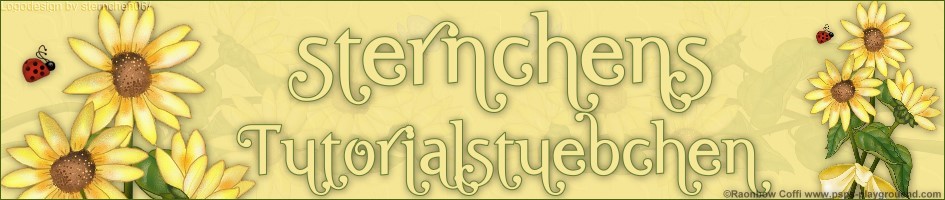






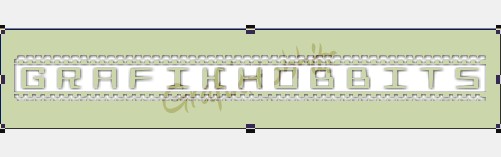
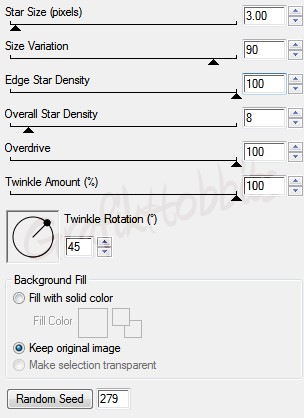
.jpg)